Perbaiki Samsung TV Plus Tidak Berfungsi
Diterbitkan: 2022-09-20
Samsung TV Plus adalah Layanan Streaming TV yang menghadirkan lebih dari 200 saluran tanpa langganan apa pun dan didukung dengan iklan. Saat ini, Samsung TV Plus hanya tersedia untuk pengguna Samsung Android Smart TV dan pengguna Ponsel. Meskipun ini adalah layanan streaming gratis, ini tidak bebas bug dan pengguna melaporkan masalah seperti Samsung TV Plus tidak Berfungsi. Pengguna juga melaporkan Aplikasi Samsung TV Plus Tidak Berfungsi, yang disebabkan oleh koneksi internet yang salah. Jika Anda mencari di internet tentang cara memperbaiki masalah ini, Anda berada di tempat yang tepat. Di sini, kami mencantumkan kemungkinan alasan dan memecahkan masalah kesalahan ini.

Isi
- Cara Memperbaiki Samsung TV Plus Tidak Berfungsi
- Metode 1: Mulai ulang TV & Router Internet
- Metode 2: Ubah Wi-Fi atau Jaringan Kabel
- Metode 3: Bersihkan File Cache (Jika Berlaku)
- Metode 4: Jalankan Koneksi Samsung Smart Hub
- Metode 5: Gunakan Sistem Nama Domain Google
- Metode 6: Ubah Tanggal dan Waktu TV
- Metode 7: Perbarui Firmware TV Lama
- Metode 8: Setel Ulang Smart Hub
- Metode 9: Lakukan Reset Pabrik
Cara Memperbaiki Samsung TV Plus Tidak Berfungsi
Sebelum kita memecahkan masalah, mari kita lihat kemungkinan alasan untuk kesalahan ini
- Masalah Daya
- Masalah Jaringan
- Cache penyimpanan rusak
- Kesalahan dalam DNS penyedia layanan Internet
- Firmware Kedaluwarsa
- Kesalahan membuat koneksi ke Server Samsung
- Kesalahan dalam protokol IPv6 di Samsung TV
- Tanggal dan waktu salah
- Pengaturan jaringan yang rusak
- Samsung Smart Hub yang Rusak
Mari kita lihat metode tentang cara memperbaiki masalah
Metode 1: Mulai ulang TV & Router Internet
Dalam beberapa kasus, restart sederhana akan memperbaiki masalah.
1. Nyalakan TV Anda dan tekan tombol Daya pada remote. LED merah akan berkedip dan muncul di TV.

2. Matikan Internet Router dengan menekan tombol Power .

3. Setelah 10-15 menit, hidupkan kembali.
4. Tekan tombol Daya pada remote sekali lagi untuk menyalakannya.
5. Hubungkan TV ke Wi-Fi.
Metode 2: Ubah Wi-Fi atau Jaringan Kabel
Jika ada masalah dengan jaringan, lebih baik untuk memeriksa apakah mengubah jaringan ISP (Penyedia Layanan Internet) memperbaiki masalah. Pastikan koneksi internet Anda cukup cepat untuk mendukung aplikasi dan periksa persyaratan kecepatan internet di Situs Resmi Samsung Plus. Ikuti langkah-langkah ini untuk mengubah jenis jaringan untuk memperbaiki TV Samsung plus tidak berfungsi.
1. Tekan tombol Rumah pada remote TV Samsung Anda.
2. Navigasi menggunakan tombol kiri/panah untuk memilih Pengaturan yaitu ikon roda gigi .

3. Navigasikan menggunakan panah bawah & pilih Pengaturan Jaringan .
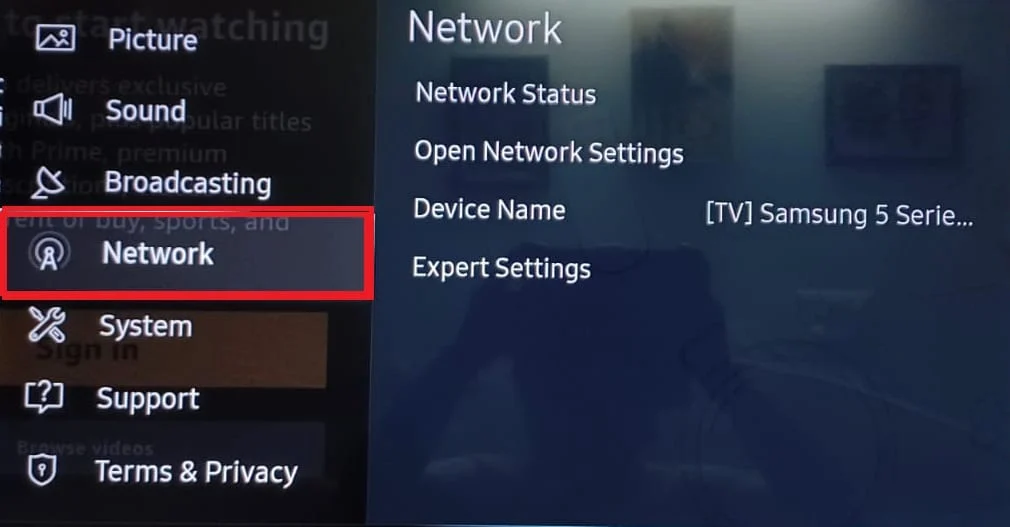
4A. Pilih opsi Status Jaringan untuk memeriksa konfigurasi koneksi internet.

4B. Pilih jenis Jaringan Anda dari opsi yang diberikan dan masukkan Kata Sandi dengan hati-hati.
- Nirkabel
- Kabel atau
- Seluler
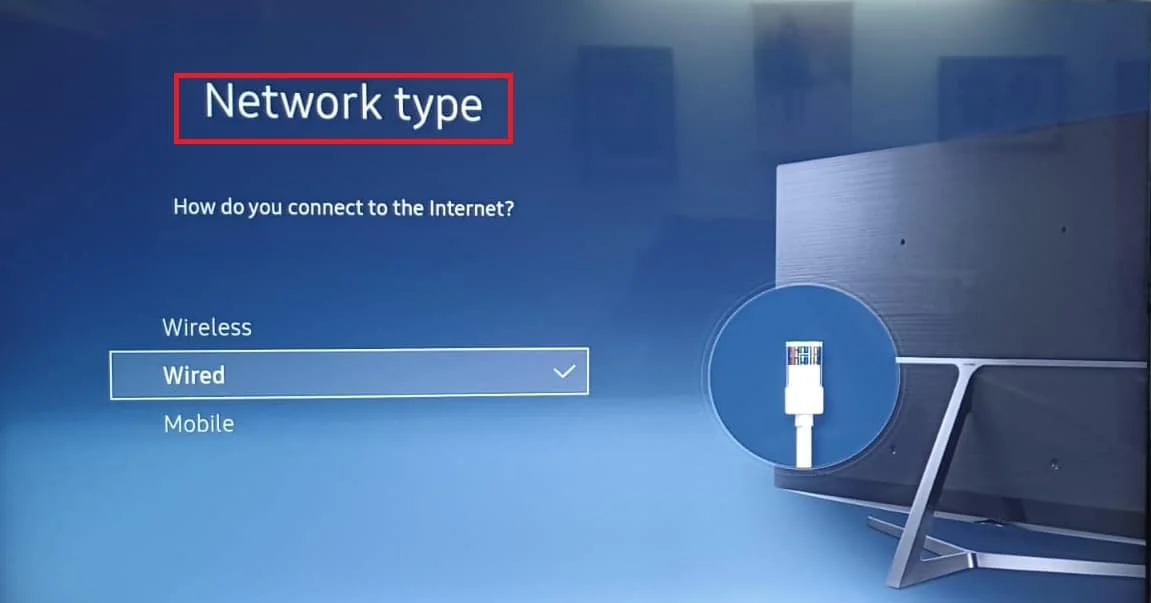
Baca Juga: Cara Memperbaiki Masalah Koneksi Wi-Fi TV Samsung
Metode 3: Bersihkan File Cache (Jika Berlaku)
Jika ada file yang rusak, maka mungkin ada kesalahan dalam aplikasi sistem dan aplikasi yang diinstal pengguna, untuk memperbaikinya, Anda dapat mencoba membersihkan cache penyimpanan dan RAM dari aplikasi yang sedang berjalan.
1. Pada Layar Beranda Samsung Anda, pilih Pengaturan yaitu ikon roda gigi .
2. Buka menu Support dan pilih opsi Self-diagnosis seperti yang ditunjukkan.

3. Dalam menu Diagnosis mandiri, tekan Manajer perangkat TV .
Catatan: Pada model tertentu, opsi ini mungkin tidak ada. Jika tidak tersedia, pindah ke metode berikutnya.
4A. Tekan Bersihkan sekarang di bawah bagian Peningkatan Memori.
4B. Kemudian, tekan Clean now di bawah bagian Clean Running Apps.
Metode 4: Jalankan Koneksi Samsung Smart Hub
Jika koneksi Samsung SmartHub tidak dibuat dengan server, maka aplikasi Samsung TV plus tidak akan berfungsi. Untuk menguji apakah SmartHub berfungsi dengan benar, ikuti langkah-langkah yang diberikan untuk memperbaiki TV Samsung plus masalah yang tidak berfungsi.
1. Buka Pengaturan TV Samsung Anda .
2. Buka menu Support dan pilih opsi Self-diagnosis seperti yang ditunjukkan.

3. Di menu Self-diagnosis , tekan Start Smart Hub Connection Test .
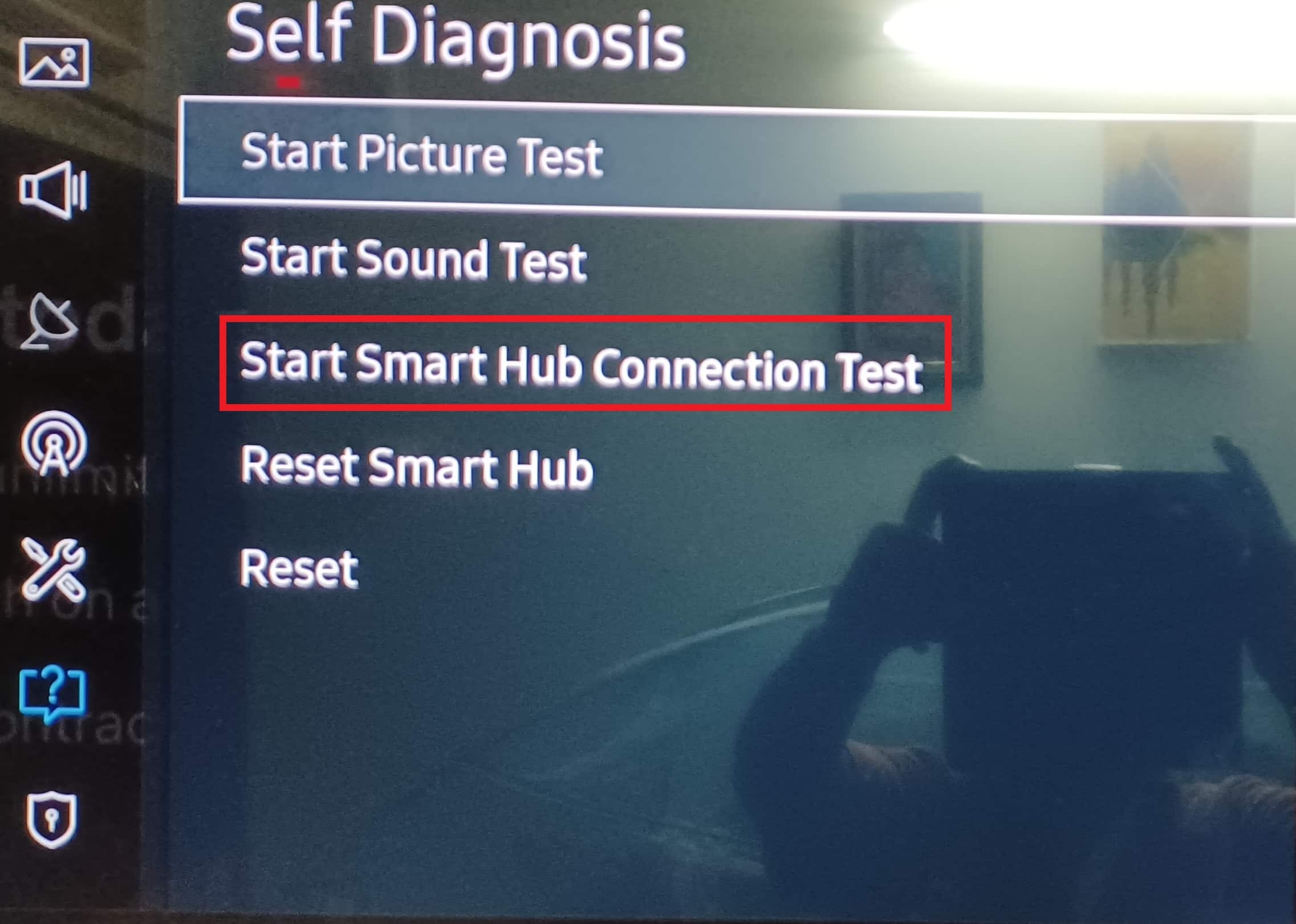
Ini akan menguji koneksi dengan server Samsung dan membuat koneksi yang sama dengan benar.
Baca Juga: Memperbaiki Masalah Layar Hitam di Samsung Smart TV
Metode 5: Gunakan Sistem Nama Domain Google
Terkadang jika penyedia layanan Internet Anda tidak dapat menyelesaikan Samsung TV plus alamat server, maka menggunakan Google DNS mungkin menyelesaikan masalah Samsung TV plus tidak berfungsi. Untuk melakukannya
1. Arahkan ke Pengaturan > Jaringan > Status Jaringan seperti sebelumnya.

2. Di sini, pilih opsi Pengaturan IP seperti yang ditunjukkan.
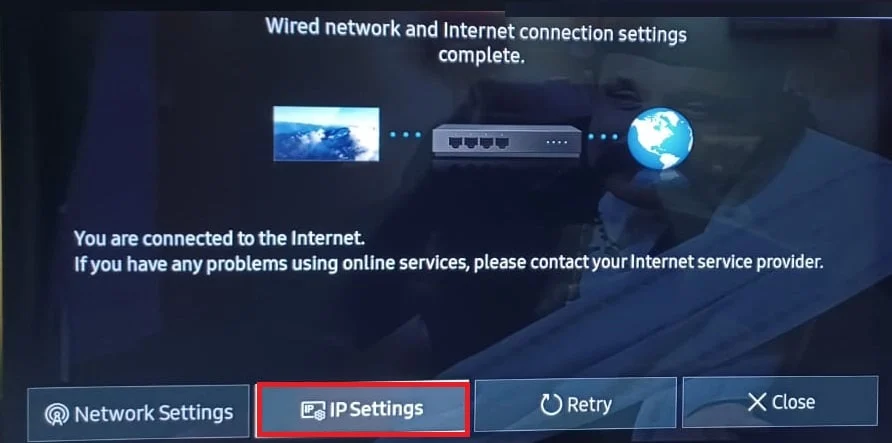
3. Pilih pengaturan IP dan pilih opsi Enter manual dari menu drop-down yang diberikan.
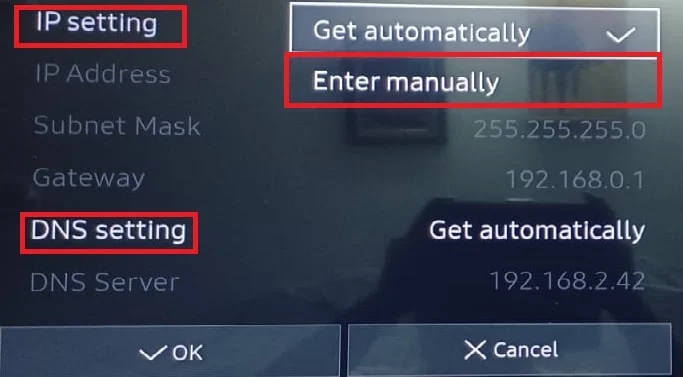
4. Masukkan 8.8.8.8 dan pilih Selesai .
5. Ulangi hal yang sama untuk mengubah pengaturan DNS ke salah satu nilai berikut:
- 4.2.2.1
- 208.67.222.222
6. Terakhir, tekan OK untuk menerapkan hal yang sama.
Baca Juga : 13 TV Box Android Murah Terbaik
Metode 6: Ubah Tanggal dan Waktu TV
Tanggal dan waktu Sistem yang salah dapat menyebabkan masalah dengan Samsung TV Plus. Untuk mengatasinya, ikuti langkah-langkah yang diberikan untuk memperbaiki aplikasi Samsung TV Plus yang tidak berfungsi.

1. Buka Pengaturan > Sistem seperti yang ditunjukkan.
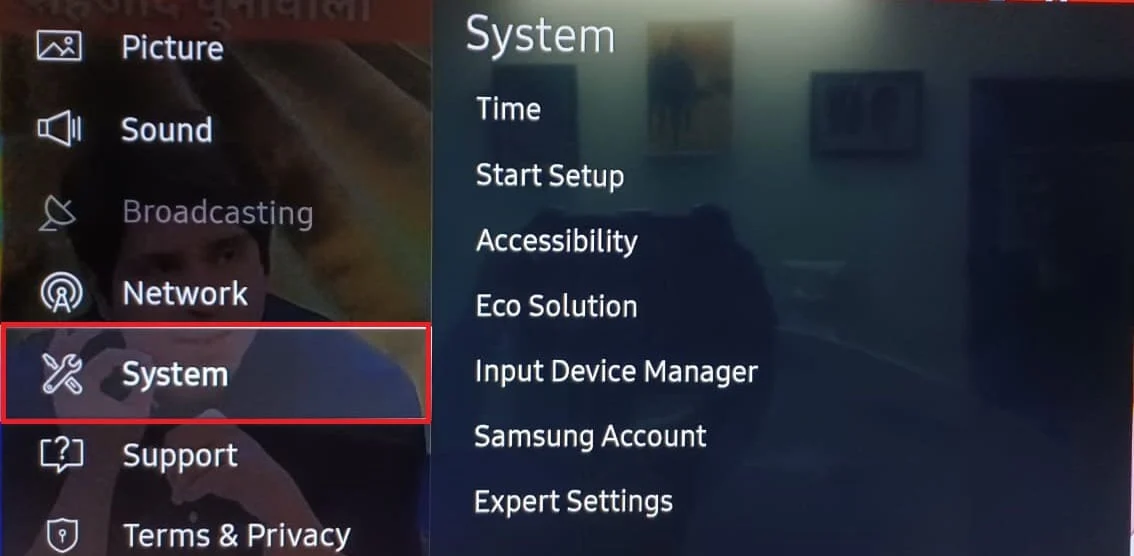
2. Pilih opsi Waktu .
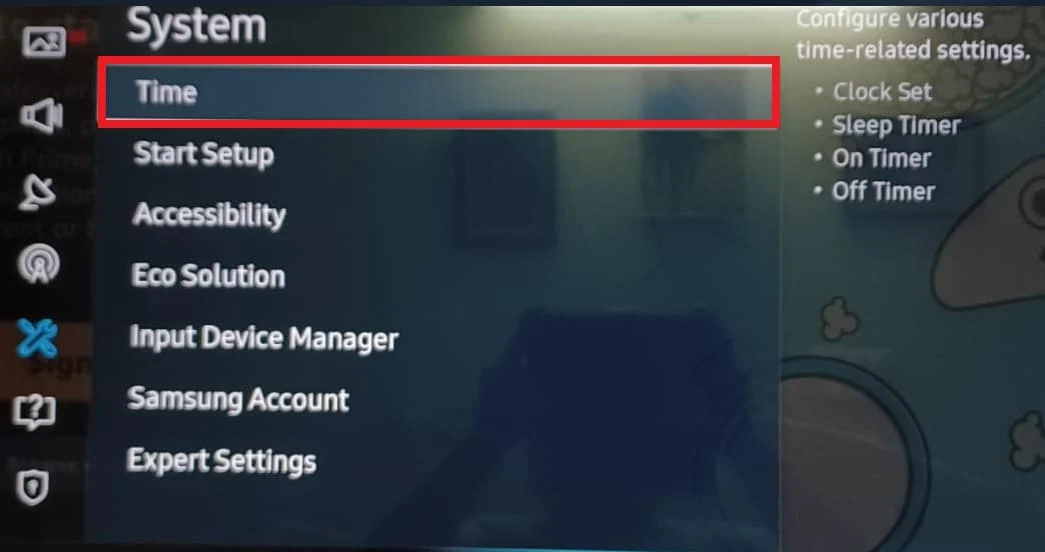
3. Pilih Clock Set untuk mengonfigurasi pengaturan jam & timer.
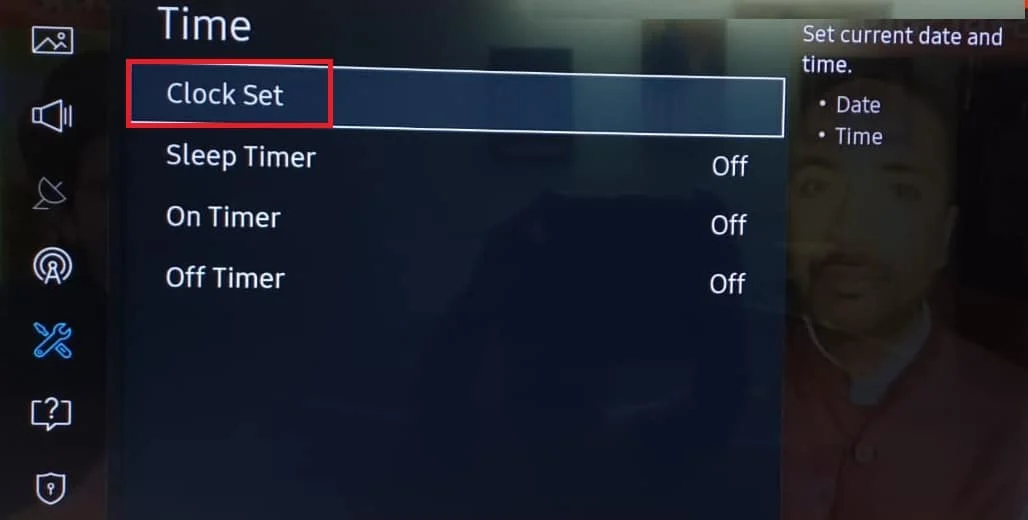
4. Atur Tanggal & Waktu untuk mengatur nilai yang benar.
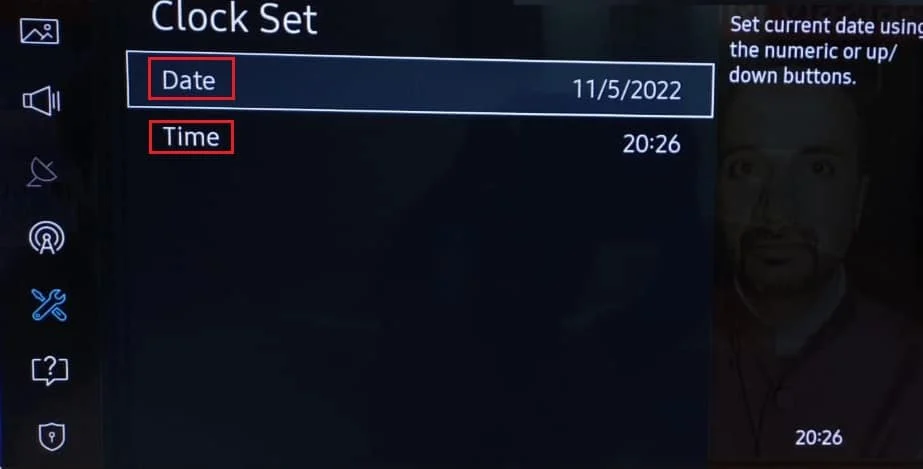
5. Mulai ulang TV untuk menerapkan perubahan ini.
Baca Juga : Cara Memindahkan Waktu Popcorn ke Smart TV
Metode 7: Perbarui Firmware TV Lama
Firmware yang kedaluwarsa dapat menyebabkan bug dan masalah pada sistem serta aplikasi dan layanan yang diinstal pengguna, jadi disarankan untuk memperbarui firmware. Untuk melakukannya ikuti langkah-langkah yang diberikan dan perbaiki TV Samsung plus masalah tidak berfungsi.
1. Buka Halaman Pusat Unduhan Samsung dan pilih model TV Anda.
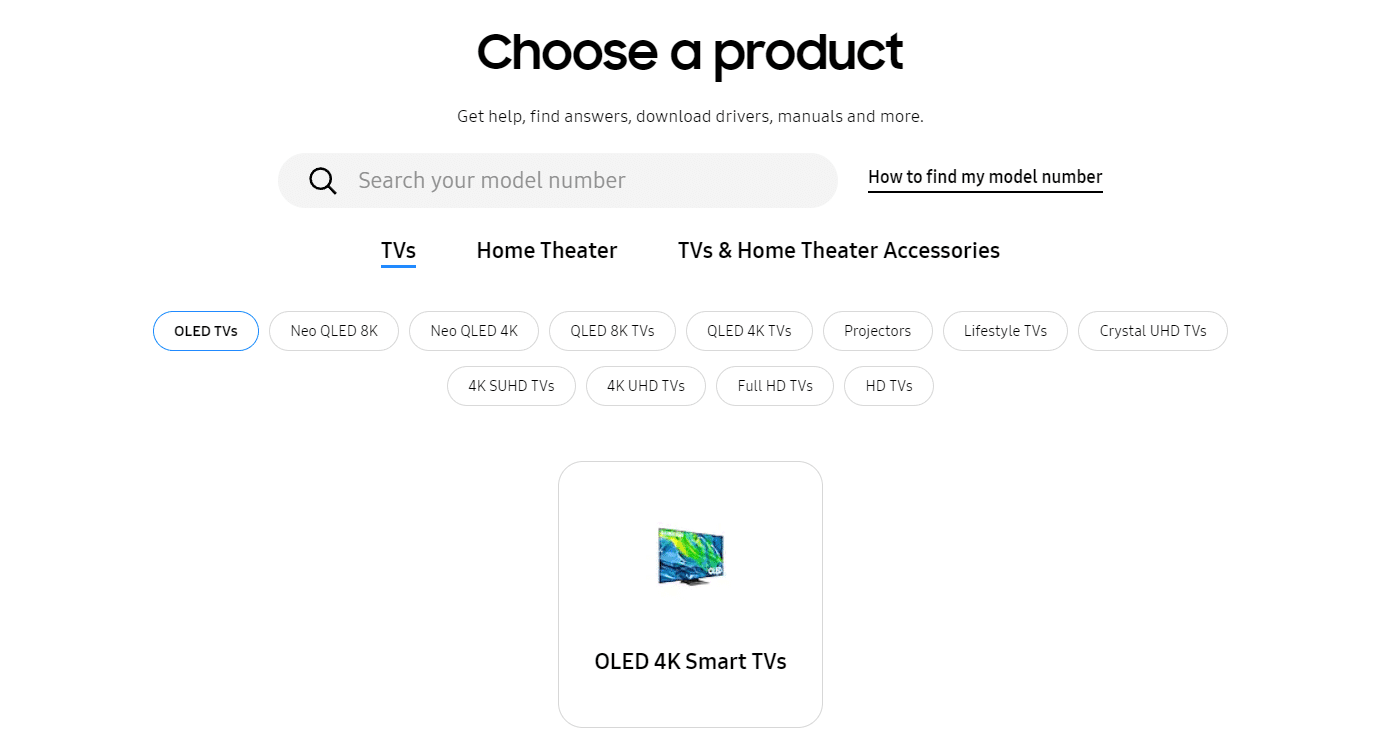
2. Temukan Firmware yang sesuai dan Unduh ke PC Anda seperti yang digambarkan di bawah ini.
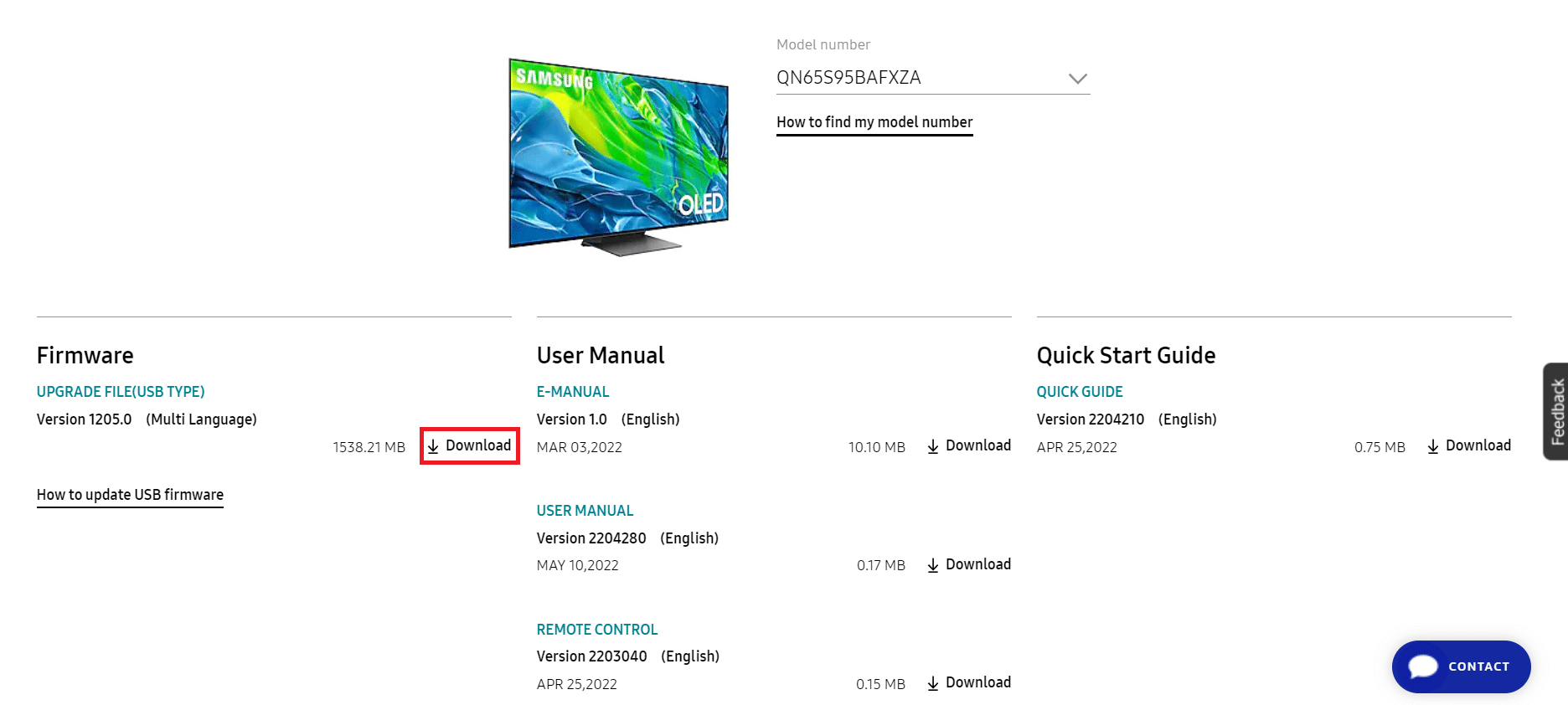
3. Buka zip file yang diunduh dan salin ke drive USB .
4. Sambungkan USB ke slot USB TV .
5. Nyalakan Samsung TV dengan menekan tombol Power .
6. Tekan tombol Home dan pergi ke Settings , seperti yang ditunjukkan sebelumnya.

7. Buka Dukungan > Pembaruan Perangkat Lunak seperti yang ditunjukkan.
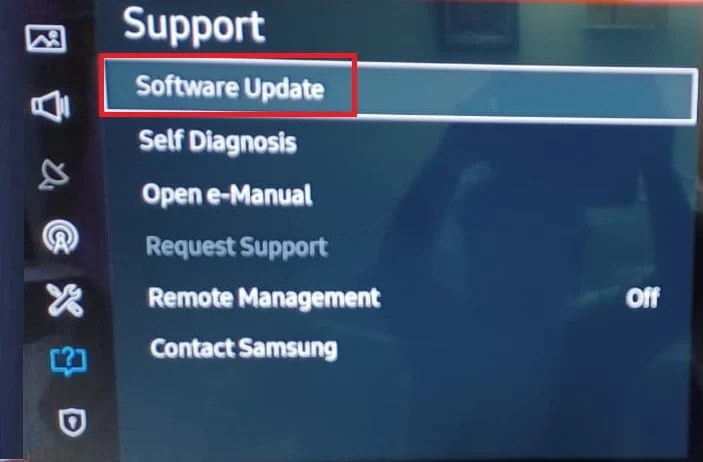
8. Tekan tombol OK pada remote untuk memilih opsi Perbarui Sekarang .
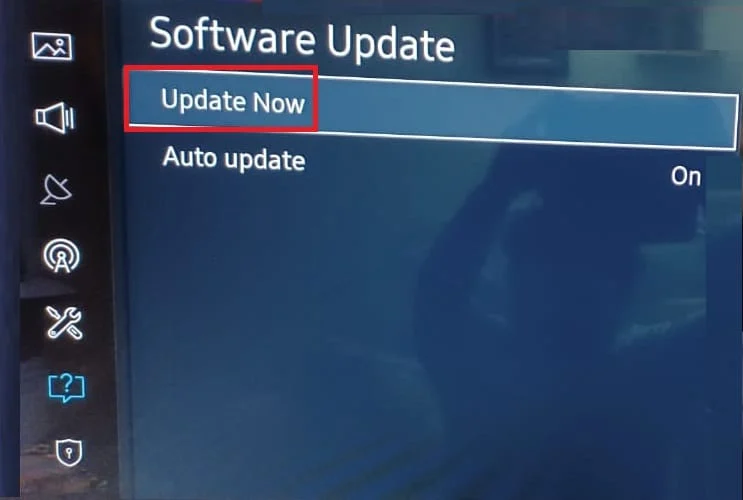
9A. Biarkan TV Anda memeriksa pembaruan sendiri dan menginstalnya jika ada.
9B. Atau, Pilih USB dari daftar metode pembaruan. TV Anda akan mulai menginstalnya secara otomatis.
TV akan restart sendiri setelah proses ini dan seharusnya tidak lagi menghadapi aplikasi Samsung TV Plus yang tidak berfungsi masalah koneksi.
Metode 8: Setel Ulang Smart Hub
Ada kemungkinan konfigurasi Smart Hub mungkin rusak. Dalam hal ini, Anda dapat mencoba mengatur ulang Smart Hub untuk melihat apakah itu menyelesaikan masalah saluran TV Samsung yang tidak berfungsi, untuk melakukannya di sini adalah langkah-langkahnya;
1. Dari Layar Beranda, tekan Pengaturan yaitu ikon roda gigi .
2. Buka menu Support dan pilih opsi Self-diagnosis seperti yang ditunjukkan.

3. Terakhir, pilih opsi Reset Smart Hub seperti yang digambarkan di bawah ini.
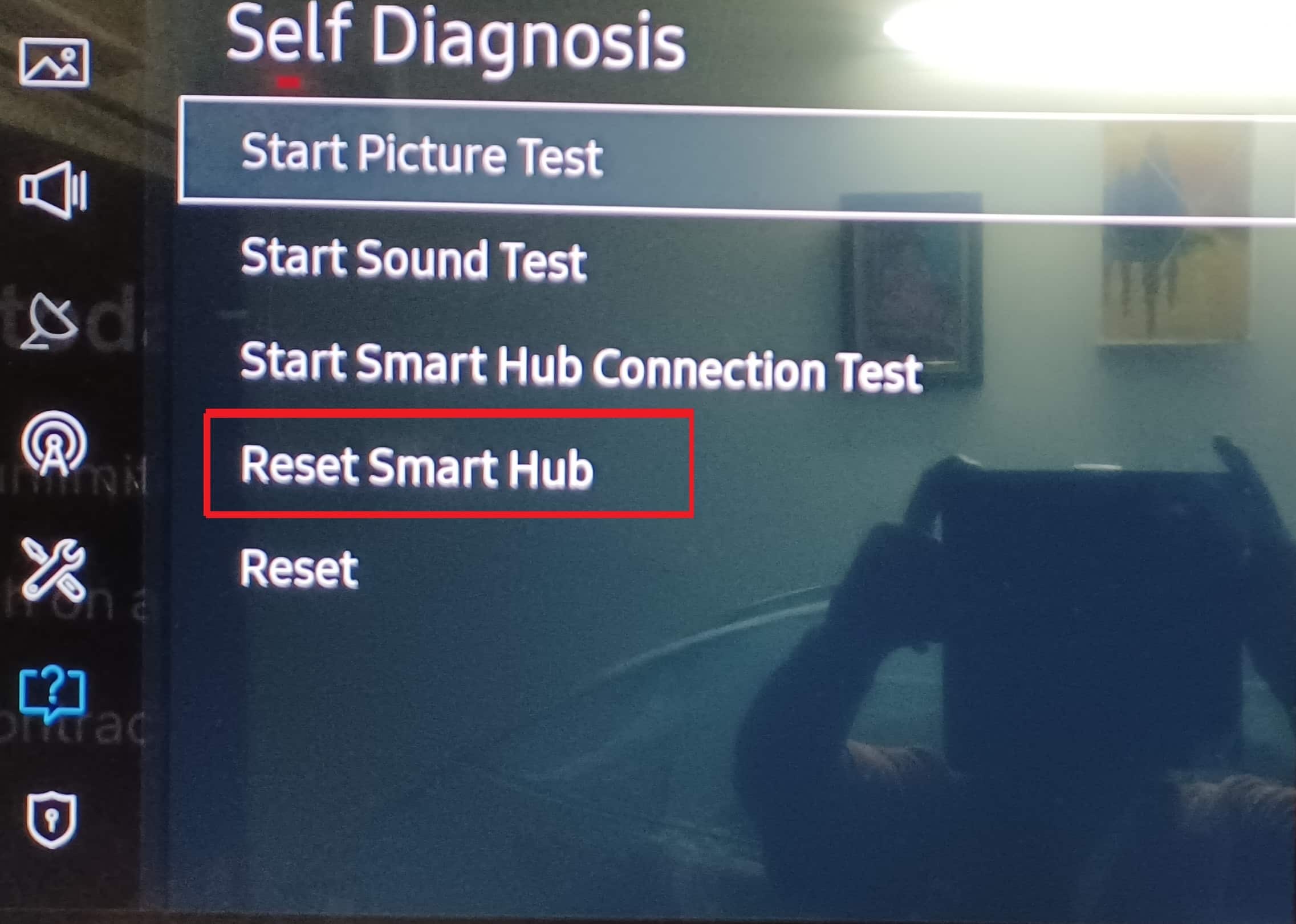
Baca Juga: Cara Mengganti Nomor Telepon di Akun Samsung
Metode 9: Lakukan Reset Pabrik
Jika tidak ada solusi yang berhasil, sekarang saatnya untuk mengatur ulang pabrik TV Samsung Anda untuk melihat apakah itu menyelesaikan masalah saluran TV Samsung yang tidak berfungsi.
Catatan: Menggunakan Reset Pabrik dapat menghapus aplikasi pengguna dan pengaturan yang disimpan, lanjutkan dengan hati-hati.
Opsi I: Melalui Reset
1. Pada Layar Beranda Samsung Anda, tekan Pengaturan yaitu ikon roda gigi .

2. Buka menu Support dan pilih opsi Self-diagnosis seperti yang ditunjukkan.

3. Dalam menu Diagnosis mandiri, tekan Atur Ulang .
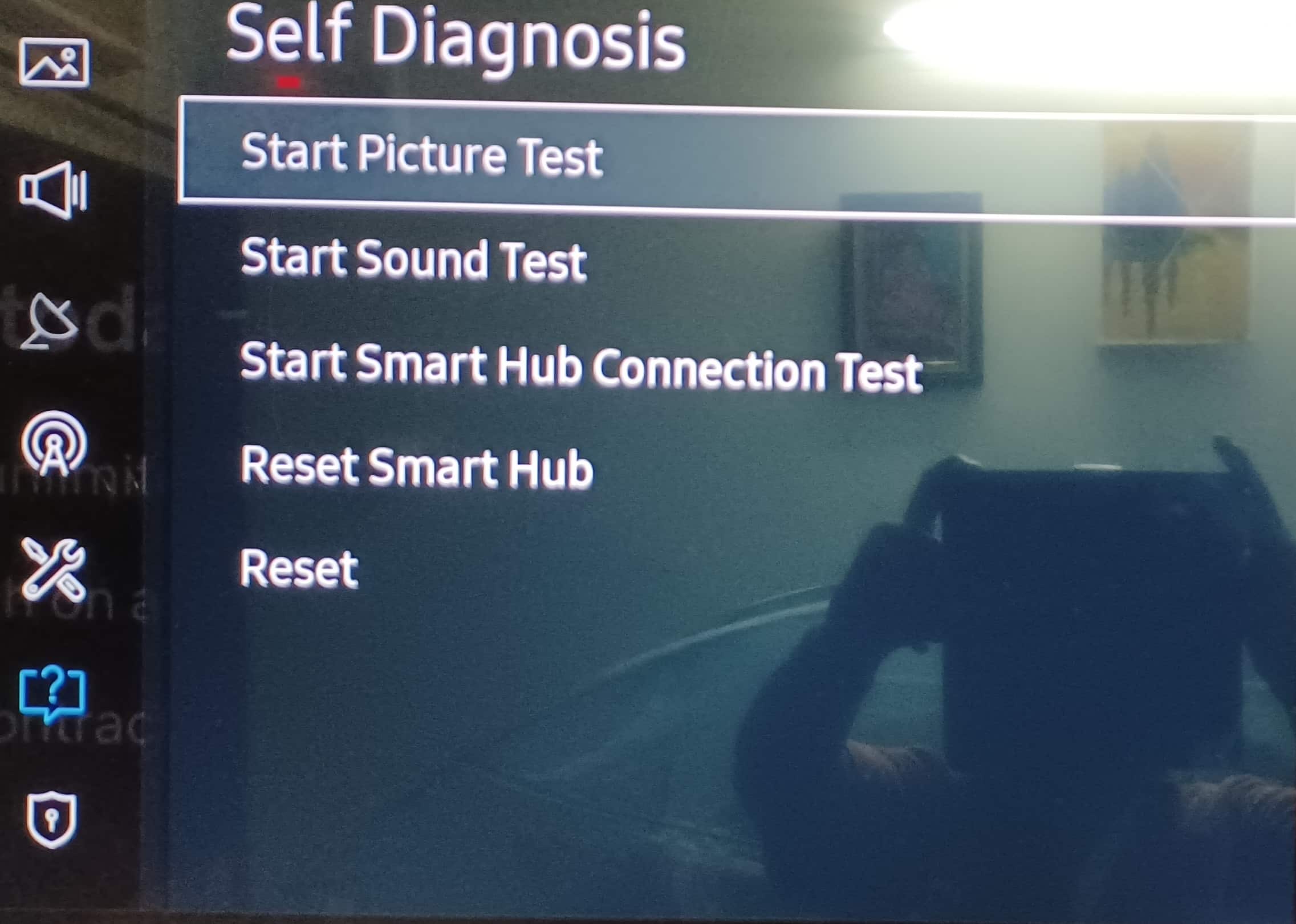
Catatan: Ini akan meminta PIN , silakan masukkan PIN Jika Anda telah membuatnya, PIN default biasanya 0000.
Opsi II: Melalui Mulai Pengaturan
1. Tekan tombol Rumah . Buka Pengaturan> Sistem seperti yang dijelaskan sebelumnya.
2. Pilih opsi Mulai Pengaturan . Ini akan mengembalikan TV Anda ke pengaturan aslinya.
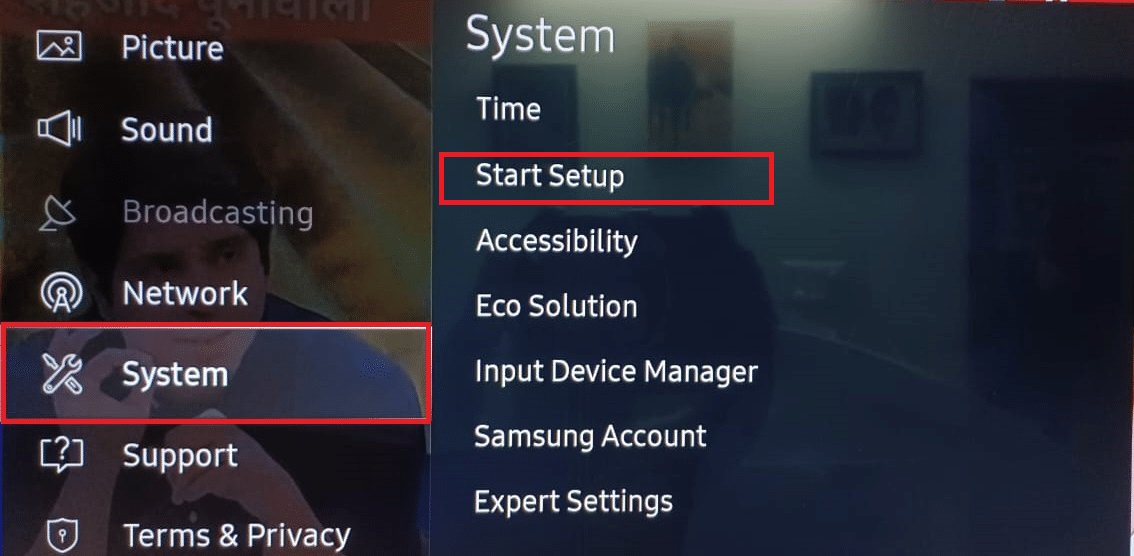
3. Konfirmasi Ya jika diminta.
4. Kemudian, atur TV Samsung Anda dari pengaturan default, sesuai preferensi Anda.
Pertanyaan yang Sering Diajukan (FAQ)
Q1. Bagaimana cara mengatur ulang Samsung Plus TV?
Jwb. Anda dapat mengatur ulang perangkat keras dengan menahan tombol daya pada remote Samsung dan menunggu hingga TV mati dan hidup kembali.
Q2. Mengapa Aplikasi Samsung TV plus tidak berfungsi?
Jwb. Mungkin karena masalah jaringan, coba mulai ulang TV dan jaringan. Juga, coba instal ulang Samsung TV plus. Jika ini tidak menyelesaikan masalah. Ikuti panduan yang diberikan di atas
Q3. Apakah Samsung TV Plus membutuhkan internet?
Jwb. Ya , Samsung TV Plus membutuhkan koneksi internet aktif untuk beroperasi dengan baik
Q4. Apakah Samsung TV Plus Berlangganan Berbayar?
Jwb. Samsung TV Plus Gratis dengan Didukung Iklan.
Direkomendasikan:
- Perbaiki Kesalahan Mengambil Informasi dari Server RPC
- Perbaiki App Plex TV Tidak Dapat Terhubung dengan Aman
- Mengapa Laptop Samsung Anda Tidak Mau Hidup?
- Cara Mengunduh Aplikasi di Samsung Smart TV
Kami harap panduan lengkap tentang cara memperbaiki Samsung Plus TV Not Working bermanfaat dan Anda dapat menyelesaikan masalah tersebut. Artikel ini dirancang untuk memberikan panduan instruksional dengan gambar, untuk membuat artikel lebih mudah dipahami. Jika Anda memiliki kesulitan dan/atau saran atau pertanyaan tentang artikel ini, silakan tulis di kotak komentar di bawah, Terima kasih telah membaca!
